鸿蒙系统如何清理缓存
在鸿蒙系统(harmonyos)中,清理缓存是一个维护设备性能和释放存储空间的重要步骤。本文将详细介绍如何在鸿蒙系统中清理缓存,帮助用户更好地管理设备。
一、通过设置界面清理应用缓存
鸿蒙系统为用户提供了一个直观的设置界面,方便清理单个或多个应用的缓存。
1. 打开设置界面:首先,在设备上找到并打开“设置”应用。
2. 进入应用管理:在设置界面中,滑动查找并点击“应用和服务”或“应用管理”选项。
3. 选择应用:在应用管理界面中,找到并点击需要清理缓存的应用。
4. 清理缓存:在应用详情页中,点击“存储”或“内存”选项。系统将显示该应用的缓存数据大小。点击“清理缓存”按钮,系统将会删除该应用的缓存数据。
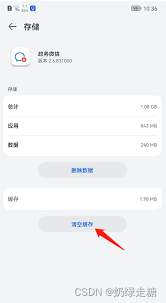
此方法适用于清理单个应用的缓存。如果需要清理多个应用的缓存,可以重复上述步骤。
二、通过存储设置清理系统缓存
除了单个应用缓存外,鸿蒙系统还允许用户清理系统级缓存。
1. 打开存储设置:在设置界面中,找到并点击“存储”选项。
2. 查看缓存数据:在存储设置界面中,系统将列出可清除的缓存数据。
3. 清理缓存:点击“清除缓存”按钮,系统将删除所有列出的缓存数据。
请注意,清理系统缓存不会影响设备的正常运行,但可能会导致部分应用需要重新加载数据。
三、使用文件管理器清理缓存
鸿蒙系统支持使用文件管理器应用(如系统自带的“文件”应用)来手动查找和删除缓存文件。
1. 打开文件管理器:在设备上找到并打开文件管理器应用。
2. 导航至缓存目录:在文件管理器中,导航至“内部存储”或“sd卡”(如果有),然后查找缓存目录。通常,缓存目录的名称可能包含“cache”、“temp”或类似的词汇。
3. 删除缓存文件:在缓存目录中,选择并删除不需要的缓存文件或文件夹。
使用文件管理器清理缓存需要一定的操作技巧,因为误删重要文件可能会导致应用或系统出现问题。因此,在删除文件之前,请确保了解文件的作用和重要性。
四、使用第三方清理应用
除了上述方法外,用户还可以选择使用第三方清理应用来清理鸿蒙系统的缓存。
1. 下载并安装清理应用:从官方或可信来源下载并安装一款适合鸿蒙系统的清理应用。
2. 打开清理应用:在设备上找到并打开已安装的清理应用。
3. 扫描并清理缓存:按照清理应用的提示,扫描设备中的缓存文件,并选择需要清理的缓存。点击“清理”按钮,系统将删除所选的缓存文件。
请注意,使用第三方清理应用时需要谨慎选择,确保下载的应用来源可靠且功能符合需求。
总结
清理鸿蒙系统的缓存是一个简单而有效的维护设备性能和释放存储空间的方法。用户可以通过设置界面、存储设置、文件管理器或第三方清理应用来清理缓存。每种方法都有其特点和适用场景,用户可以根据自己的需求和操作习惯选择合适的方法来清理缓存。希望本文能帮助用户更好地管理鸿蒙系统设备,享受更加流畅和高效的使用体验。









